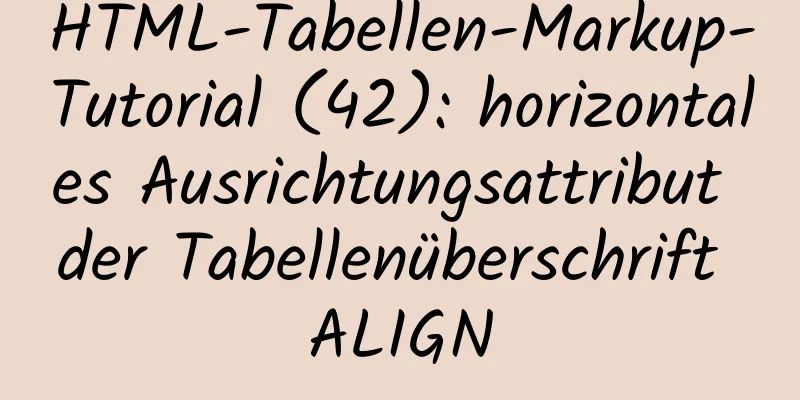Docker implementiert Container-Portbindung am lokalen Port

|
Heute bin ich auf ein kleines Problem gestoßen: Nachdem ich das Bild gestartet hatte, konnte ich nicht über eine HTTP-Anforderung darauf zugreifen. Lassen Sie uns die Lösung aufzeichnen und teilen: Allgemeine Docker-Startbefehle und -Lösungen sind wie folgt: 1. Docker startenWie wir alle wissen, lautet der Befehl zum Starten des Containers wie folgt: Docker-Ausführungsimagename 2. Containerhäfen an lokale Häfen bindenNach dem Starten des Containers kann nicht direkt auf den lokalen Port zugegriffen werden. Daher muss der lokale Port an den Container-Port gebunden werden, damit über den lokalen Port auf den Container zugegriffen werden kann. Die Einstellungen lauten wie folgt: docker run -p lokaler Port: Container-Port-Image-Name Anschließend können Sie über den lokalen Port über den lokalen Browser auf den Container zugreifen. 3. Der Container läuft im Hintergrund. Fügen Sie den Parameter -d hinzu. Der Befehl lautet wie folgt:docker run -d -p lokaler Port: Container-Port-Image-Name 4. Zeigen Sie die Spiegelliste an. Der Befehl lautet wie folgtDocker-Image ls oder Docker-Images 5. Zeigen Sie den laufenden Container an. Der Befehl lautet wie folgtDocker PS Ergänzung: Docker ordnet lokale Ports laufenden Containern zu 1. Senden Sie den laufenden Container als Image (damit verschiedene Vorgänge im Container nicht verloren gehen).Docker-Commit Tang Tang1 ### tang (Name des laufenden Containers) tang1 (Name des generierten Images) 2. Ausführen des Images und Hinzufügen von Portsdocker run -d -it -p 8000:80 tang1:latest /bin/bash ### Das kleine p ist der benutzerdefinierte Port und latest ist die Bezeichnung des Bildes (es ist besser, etwas Professionelles zu schreiben) Ergänzung: Docker lädt Volume und bindet Port ErfordernDas Docker-Image wurde erhalten. Jetzt möchten Sie einen Container erstellen, das lokale Verzeichnis in das Containerverzeichnis laden und die Ports zwischen dem lokalen Verzeichnis und dem Container zuordnen. Konkrete Beispiele sind: Bild-ID: 884e0fc83dfe Containernamen festlegen: Test Ordnen Sie den lokalen Port 9000 dem Port 80 des Containers zu. Laden Sie das Datenvolumen volume: Ordnen Sie das lokale ~/Desktop/test dem /test-Verzeichnis des Containers zu erreichendocker run -it --name test -v ~/Desktop/test:/test -p 9000:80 884e0fc83dfe /bin/bash # Geben Sie den neuen Container ein Docker-Starttest Docker-Anfügetest Das Obige ist meine persönliche Erfahrung. Ich hoffe, es kann Ihnen als Referenz dienen. Ich hoffe auch, dass Sie 123WORDPRESS.COM unterstützen werden. Sollten dennoch Fehler oder unvollständige Überlegungen vorliegen, freue ich mich über eine Korrektur. Das könnte Sie auch interessieren:
|
<<: Methode zur Behebung von IE6-Space-Bugs
>>: Detaillierte Erklärung der Schleifenverwendung in Javascript-Beispielen
Artikel empfehlen
Empfehlen Sie einen coolen blinkenden Alarmknopf
Die Wirkung ist wie folgt: Der Code lautet wie fo...
Vue führt eine Überprüfung durch, ob der Benutzername verfügbar ist
In diesem Artikelbeispiel wird der spezifische Co...
Installation, Aktivierung und Konfiguration von ModSecurity unter Apache
ModSecurity ist ein leistungsstarkes Paketfiltert...
Lernen Sie MySQL Index Pushdown in fünf Minuten
Inhaltsverzeichnis Vorwort Was ist Index-Pushdown...
Vollständige Schritte zum Bereitstellen von Confluence mit Docker
Confluence ist kostenpflichtig, kann aber für die...
So verwenden Sie uni-app, um Schaltflächen und Suchfelder in der oberen Navigationsleiste anzuzeigen
Vor Kurzem bereitete sich das Unternehmen auf die...
So fügen Sie MySQL Indizes hinzu
Hier ist eine kurze Einführung in Indizes: Der Zw...
Native JS-Kapselung vue Tab-Umschalteffekt
In diesem Artikelbeispiel wird der spezifische Co...
Detaillierte Erläuterung der grundlegenden Verwendung der Routing-Bibliothek react-navigation6.x
Inhaltsverzeichnis React-Native-Projektinitialisi...
MySQL-Replikation - ausführliche Erklärung und einfaches Beispiel
MySQL-Replikation - ausführliche Erklärung und ei...
Detaillierte Anweisungen zur Installation von Jenkins auf Ubuntu 16.04
1. Voraussetzungen JDK wurde installiert echo $PA...
MySQL-Cursor-Prinzip und Analyse von Anwendungsbeispielen
Dieser Artikel erläutert anhand von Beispielen di...
CSS-Listenverschiebung, um zu verhindern, dass sie von unten verdeckt wird, und um sich an die längere Verarbeitung des Bildschirmmodells anzupassen
1. Wenn das mobile Endgerät die Listenverschiebun...
Detaillierte Erklärung der Kapselung und Verwendung der Vue-Bildvergrößerungskomponente
Basierend auf dem Vue-Bildvergrößerungskomponente...
Verwenden Sie reines CSS, um das A-Tag in HTML ohne JavaScript zu deaktivieren
Tatsächlich ist dieses Problem bereits aufgetreten...